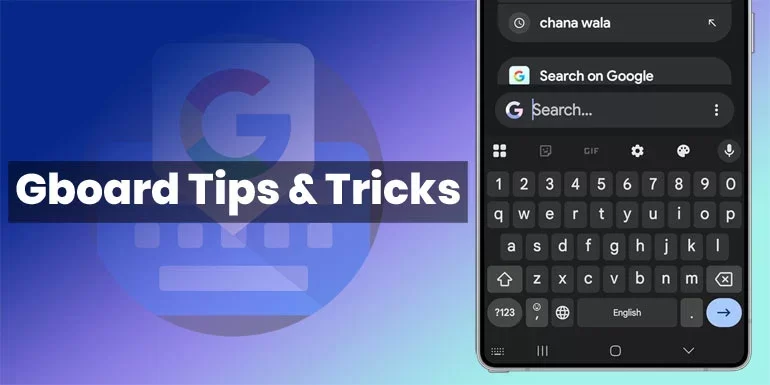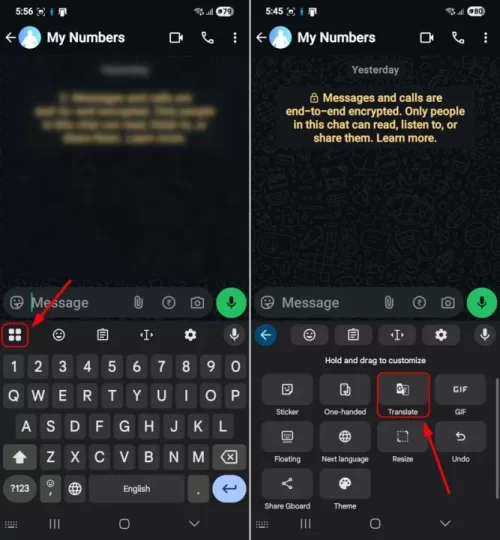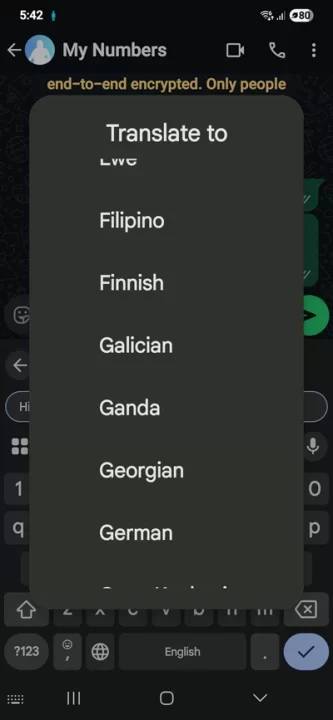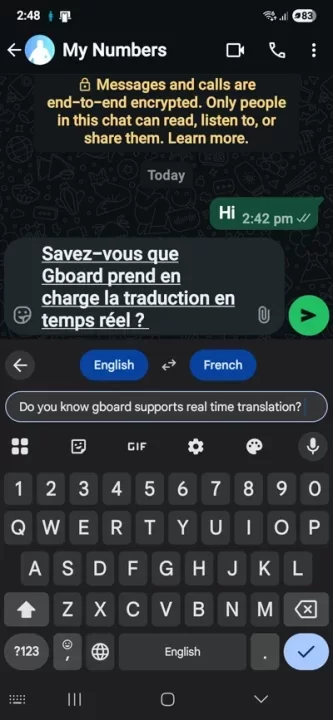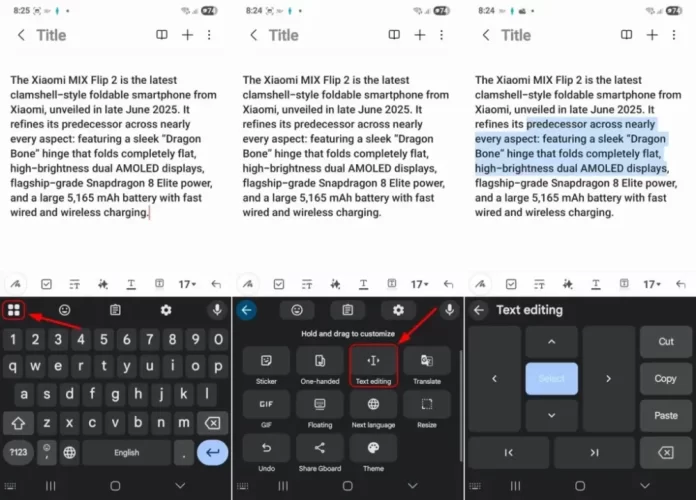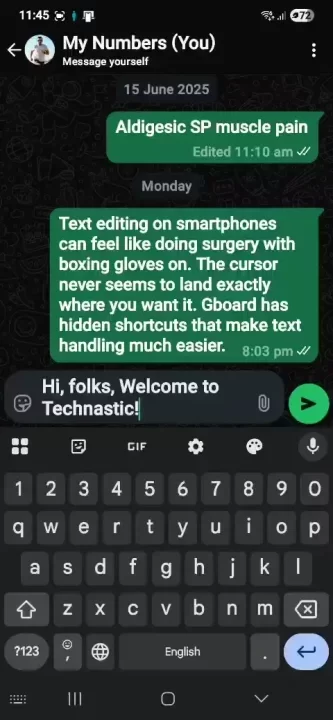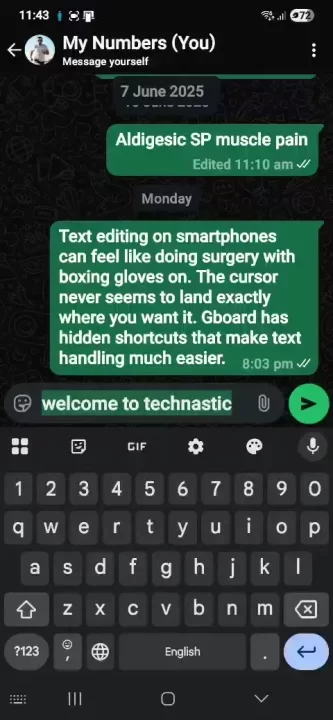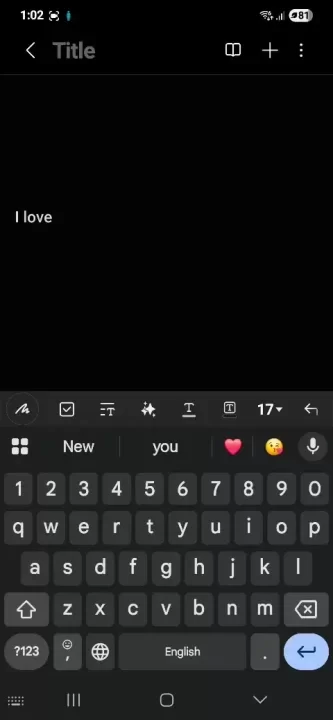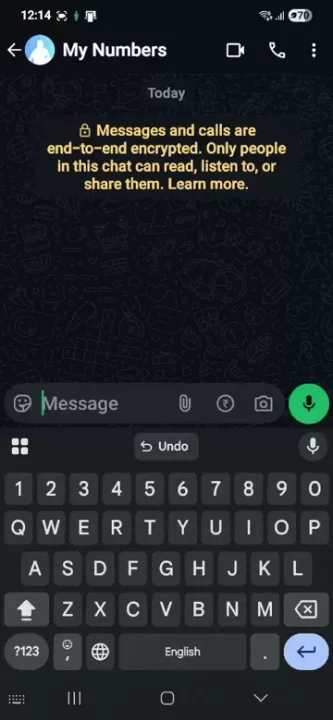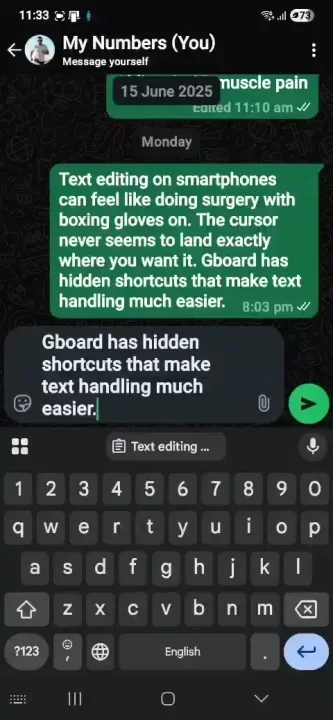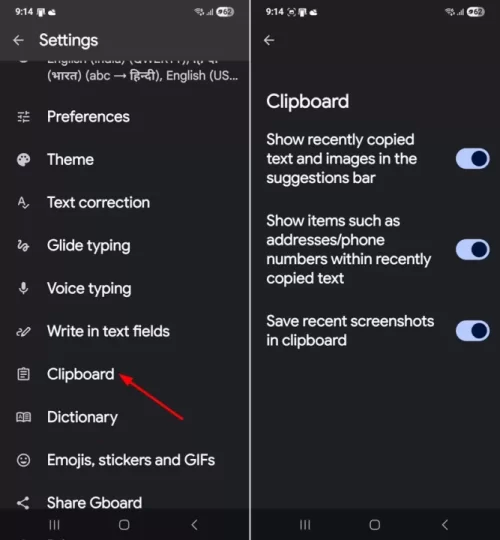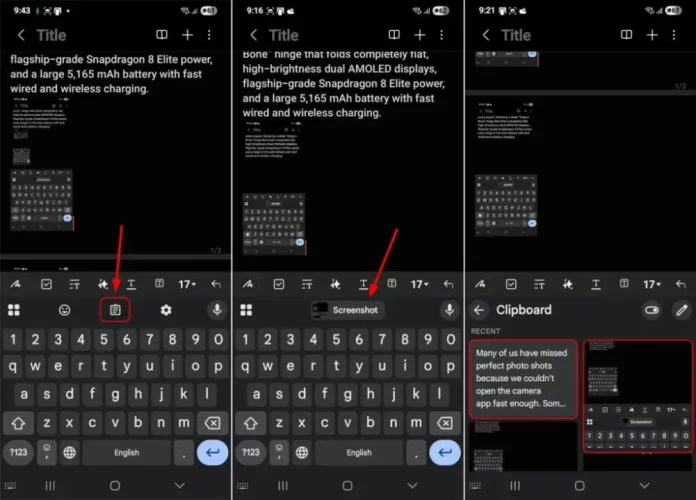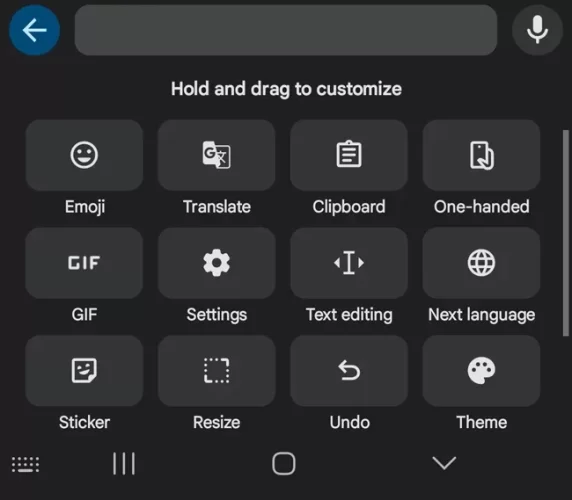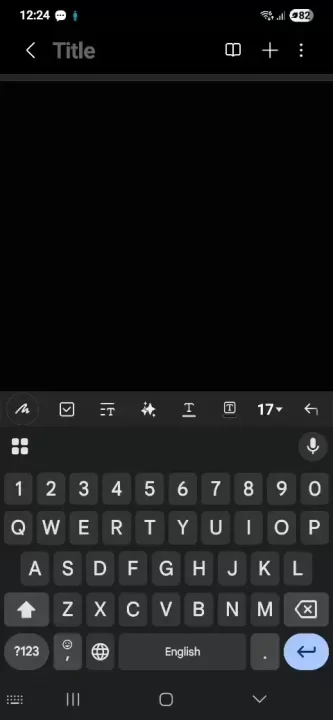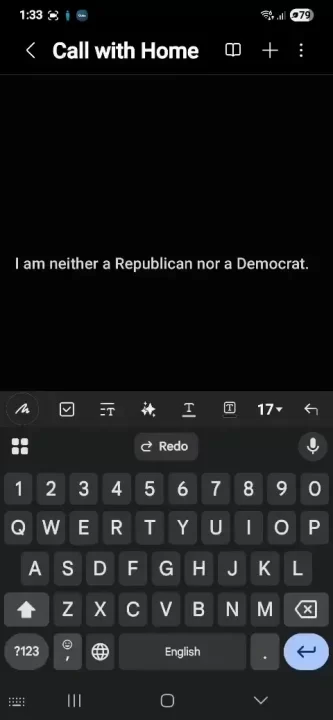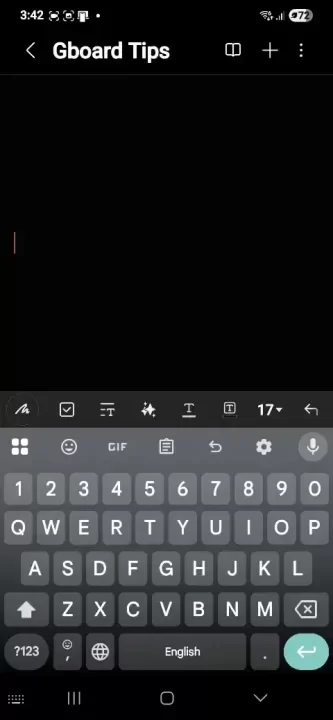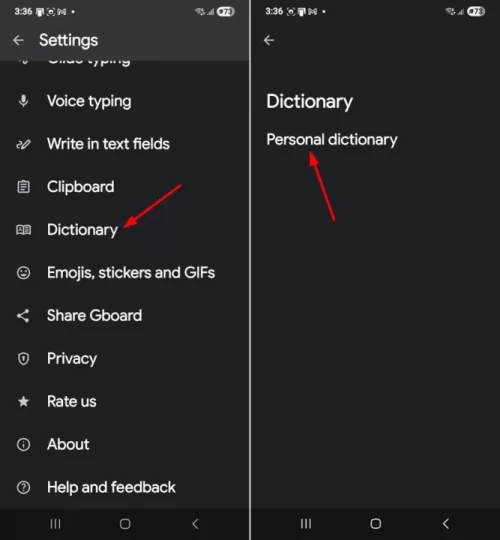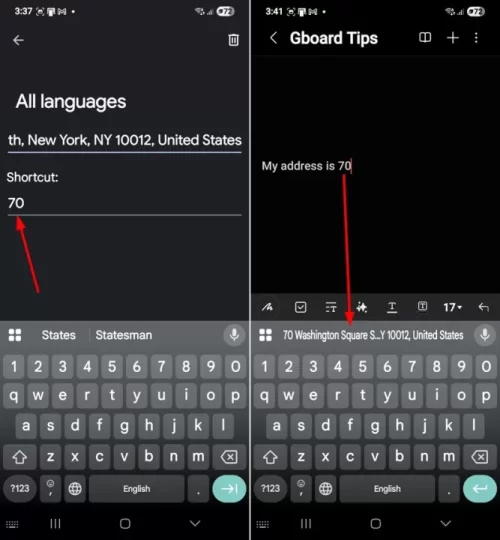Çok Uzun süredir Galaxy kullanıcısı olarak, Samsung klavyeyi her zaman tercih ettim. Ana dilimde metin yazmak için Gboard her zaman ikinci tercihim oldu. Ancak Gboard'un özelliklerini tanıdıktan sonra, bunların yalnızca yazmaktan çok daha fazlası olduğunu fark ettim. Hareketle yazma, anında çeviri, emoji arama, hareket kısayolları, yerleşik arama, gerçek zamanlı çeviri ve özel araç çubuğu gibi özelliklere alıştığınızda, daha akıllı, daha hızlı ve daha yaratıcı yazabilirsiniz.
Android, üretkenliği artırmak için çeşitli kısayolları ve hareketleri destekler ve bunlar Gboard'a da yansır. İşte Android'de yazma şeklinizi değiştirecek 15 gizli Gboard ipucu, püf noktası ve kısayolu.
Gboard'un araç çubuğu şeridindeki Araçlar simgesine dokunun ve Çevir seçeneğini belirleyin.
Metninizin çevrilmesini istediğiniz dili seçin.
Mesajınızı yazmaya başlayın ve sihire tanık olun.
Gboard'un Metin Düzenleyicisini kullanmak için klavyenin penceresindeki Araçlar simgesine dokunun ve Metin Düzenleme seçeneğini belirleyin.
Bu, tıpkı bir dizüstü bilgisayarın dokunmatik yüzeyi gibi çalışır. Hareket sizin için çalışmıyorsa, Gboard ayarlarından etkinleştirmeniz gerekir. Gboard ayarlarını açmak için dişli simgesine dokunun, Kaydırarak Yazma'yı seçin ve Hareket İmleci Kontrolü'nü açın.
 ) tuşuna bir kez basarız. Çoğumuz yanlış harf büyüklüğüne sahip kelimeleri siler ve tekrar yazarız. Gboard'un tek bir tuş vuruşuyla farklı harf büyüklükleri arasında geçiş yapmanıza olanak tanıdığını biliyor muydunuz? Evet, işte nasıl yapılacağı. Yanlış harf büyüklüğüne sahip kelimeyi veya cümleyi seçin ve harf büyüklüğünü değiştirmek için Shift tuşuna dokunun. Bu kısayol, büyük harf, küçük harf ve normal harf arasında geçiş yapmanızı sağlar.
) tuşuna bir kez basarız. Çoğumuz yanlış harf büyüklüğüne sahip kelimeleri siler ve tekrar yazarız. Gboard'un tek bir tuş vuruşuyla farklı harf büyüklükleri arasında geçiş yapmanıza olanak tanıdığını biliyor muydunuz? Evet, işte nasıl yapılacağı. Yanlış harf büyüklüğüne sahip kelimeyi veya cümleyi seçin ve harf büyüklüğünü değiştirmek için Shift tuşuna dokunun. Bu kısayol, büyük harf, küçük harf ve normal harf arasında geçiş yapmanızı sağlar.
Yazarken bir harfi hızla büyük harfe çevirmek mi istiyorsunuz? Gboard bu kullanışlı kısayolla size yardımcı oluyor. Parmağınızı Shift tuşuna yerleştirin ve büyük harf yapmak istediğiniz harfe sürükleyin. Parmağınızı kaldırdığınızda klavye otomatik olarak küçük harfe dönecektir.
Parmağınızı ' ?123 ' tuşundan yazmak istediğiniz özel karaktere kaydırmanız yeterli. Böylece, aralarında geçiş yapmak için ' ABC ' ve ' ?123 ' tuşlarına dokunmanıza gerek kalmaz.
Bir dahaki sefere, Gboard ile yazdığınız bir metni silmeniz gerektiğinde, kelimeleri vurgulamak veya seçmek için geri alma tuşundan sola doğru kaydırmaya başlayın. Parmağınızı kaldırdığınız anda, vurgulanan metin silinecektir. Yanlışlıkla istenmeyen bir metin bölümünü seçerseniz, parmağınızı tekrar sağa kaydırmanız yeterlidir.
Bu özelliğin tüm olanaklarından yararlanmak için Gboard ayarlarını açın, Pano'ya dokunun ve üç seçeneği de etkinleştirin.
Şimdi, yakın zamanda kopyaladığınız metni, resmi veya ekran görüntüsünü farklı konuşmalar ve uygulamalar arasında paylaşmak veya eklemek için hızlı adımları izleyin:
Gboard'daki araçların sırasını özelleştirmek için araç simgesini basılı tutun ve istediğiniz yere sürükleyin.
Kullanmak için, metni sildikten hemen sonra Gboard araç çubuğundaki Geri Al seçeneğine dokunmanız yeterlidir. Tek bir dokunuşla, son sildiğiniz metin tekrar görünecektir.
Bu zaman kazandıran özelliği kullanmak için,
- Gboard'un Ayarlar > Sözlük > Kişisel Sözlük > Tüm Diller bölümüne gidin.
- '+' simgesine dokunun ve tekrar tekrar kullandığınız kelimeleri, ifadeleri veya cümleyi yazın. Şimdi, ifadenin kısa kodunu girin.
- Bir dahaki sefere kaydettiğiniz ifadeleri kullanmanız gerektiğinde, kısayolu yazmanız ve öneriler çubuğundan ifadeyi seçmeniz yeterli.
Android, üretkenliği artırmak için çeşitli kısayolları ve hareketleri destekler ve bunlar Gboard'a da yansır. İşte Android'de yazma şeklinizi değiştirecek 15 gizli Gboard ipucu, püf noktası ve kısayolu.
1. Metni Anında Çevirin
Gboard, Google Çeviri'yi doğrudan klavyenize entegre eder. Bu özellik sayesinde, sohbet uygulamasından çıkmanıza gerek kalmadan mesajınızı yazarken çevirebilirsiniz. Gboard'un canlı çeviri aracını nasıl kullanacağınız aşağıda açıklanmıştır.Gboard'un araç çubuğu şeridindeki Araçlar simgesine dokunun ve Çevir seçeneğini belirleyin.
Metninizin çevrilmesini istediğiniz dili seçin.
Mesajınızı yazmaya başlayın ve sihire tanık olun.
2. Gboard'un Yerleşik Metin Düzenleyicisi ile Uzun Metinleri Düzenleyin
Gboard'un yerleşik metin düzenleme aracı, imleci hareket ettirmeyi, metin seçmeyi, kesmeyi, kopyalamayı, yapıştırmayı ve cümle veya paragrafları yeniden düzenlemeyi kolaylaştırır. Metin Düzenleyici, varsayılan klavyeyi bir dizi gezinme ve düzenleme tuşuyla değiştiren özel bir düzendir. Özellikle Android cihazınızda uzun bir metni düzenlerken kullanışlıdır.Gboard'un Metin Düzenleyicisini kullanmak için klavyenin penceresindeki Araçlar simgesine dokunun ve Metin Düzenleme seçeneğini belirleyin.
3. İmleci Boşluk Çubuğu ile Kontrol Edin
Akıllı telefonlarda metin düzenlemek, boks eldivenleriyle ameliyat yapmak gibi hissettirebilir. İmleç asla tam olarak istediğiniz yere inmiyor gibi görünüyor. Gboard'da metin düzenlemeyi çok daha kolay hale getiren gizli kısayollar bulunur.- Metni düzenlerken parmağınızı boşluk çubuğuna dokundurun.
- Parmağınızı kaldırmadan sola veya sağa kaydırın.
- İmleç parmağınızla hareket eder ve onu hassas bir şekilde konumlandırmanızı sağlar.
Bu, tıpkı bir dizüstü bilgisayarın dokunmatik yüzeyi gibi çalışır. Hareket sizin için çalışmıyorsa, Gboard ayarlarından etkinleştirmeniz gerekir. Gboard ayarlarını açmak için dişli simgesine dokunun, Kaydırarak Yazma'yı seçin ve Hareket İmleci Kontrolü'nü açın.
4. Büyük/Küçük Harfler Arasında Hızlıca Geçiş Yapın
Bir harfi büyük harfle yazmak için Shift (Yazarken bir harfi hızla büyük harfe çevirmek mi istiyorsunuz? Gboard bu kullanışlı kısayolla size yardımcı oluyor. Parmağınızı Shift tuşuna yerleştirin ve büyük harf yapmak istediğiniz harfe sürükleyin. Parmağınızı kaldırdığınızda klavye otomatik olarak küçük harfe dönecektir.
5. QWERTY Düzeninden Çıkmadan Özel Karakterleri Kullanın
Gboard'da özel karakterler için özel bir tuş (?123) bulunur. Özel bir karakter kullanmamız gerektiğinde, ona dokunur, karakteri seçer ve ardından normal karakterleri yazmak için ABC tuşuna basarız. QWERTY klavyeden çıkmadan özel karakterleri hızlıca yazmanın daha hızlı bir yolu var.Parmağınızı ' ?123 ' tuşundan yazmak istediğiniz özel karaktere kaydırmanız yeterli. Böylece, aralarında geçiş yapmak için ' ABC ' ve ' ?123 ' tuşlarına dokunmanıza gerek kalmaz.
6. Tüm Kelimeleri veya Cümleleri Kaydırarak Silin
İstenmeyen metni silmek için ne yapıyorsunuz? Sil (geri silme) tuşuna birden fazla kez dokunuyorsanız veya metni hızlıca silmek için basılı tutuyorsanız, daha hassas davranmanın zamanı geldi. Geri silme tuşunu basılı tutun ve sola kaydırarak, ne kadar uzağa kaydırdığınıza bağlı olarak, tek seferde tüm kelimeleri veya cümleleri silin.Bir dahaki sefere, Gboard ile yazdığınız bir metni silmeniz gerektiğinde, kelimeleri vurgulamak veya seçmek için geri alma tuşundan sola doğru kaydırmaya başlayın. Parmağınızı kaldırdığınız anda, vurgulanan metin silinecektir. Yanlışlıkla istenmeyen bir metin bölümünü seçerseniz, parmağınızı tekrar sağa kaydırmanız yeterlidir.
7. Son Kopyalanan Metin ve Görselleri Hızlıca Yapıştırın
Gboard, yerleşik pano yöneticisiyle son kopyalarınızı otomatik olarak kaydeder. Uygulama değiştirmenize gerek kalmadan bunlara anında erişip yapıştırmanızı sağlar. İster metin parçası, ister resim, ekran görüntüsü, URL, e-posta veya telefon numarası olsun, son öğelerinizi görüntülemek ve aralarından seçim yapmak için klavyenizdeki pano simgesine dokunmanız yeterlidir. Bu özellik zamandan tasarruf sağlar ve üretkenliği artırır.Bu özelliğin tüm olanaklarından yararlanmak için Gboard ayarlarını açın, Pano'ya dokunun ve üç seçeneği de etkinleştirin.
Şimdi, yakın zamanda kopyaladığınız metni, resmi veya ekran görüntüsünü farklı konuşmalar ve uygulamalar arasında paylaşmak veya eklemek için hızlı adımları izleyin:
- Gboard'da Panoya simgesine dokunun.
- Eklemek istediğiniz metin parçasını veya resmi seçin.
- Gboard'un araç çubuğu şeridi, panoyu başlatmadan en son kopyalanan metni veya resmi de görüntüler.
8. Gboard Araç Çubuğunu Özelleştirin
Gboard araç çubuğu, Emoji Kitchen, Çıkartma, GIF, Tek Elle, Metin Düzenleme, Çeviri, Kayan, Sonraki Dil, Pano, Yeniden Boyutlandırma, Geri Al ve Tema gibi araçlara erişmek için hızlı kısayollardan oluşur. Bu araçları ne sıklıkla kullandığınıza bağlı olarak, hızlı erişim için sıralarını özelleştirebilirsiniz. Gboard'daki araç şeridi 5 kısayol barındırabilir.Gboard'daki araçların sırasını özelleştirmek için araç simgesini basılı tutun ve istediğiniz yere sürükleyin.
9. Yanlışlıkla Silinen Metni Geri Yükle
Yanlışlıkla sildiğiniz kelimeleri veya cümleleri yeniden yazmak can sıkıcı bir deneyim olabilir. Neyse ki, Gboard'un Geri Al özelliği, kullanıcıların yakın zamanda silinen metinleri hızla geri yüklemelerine olanak tanır. Bu özellik, özellikle Android cihazınızda uzun mesajları, belgeleri veya notları düzenlerken oldukça faydalıdır.Kullanmak için, metni sildikten hemen sonra Gboard araç çubuğundaki Geri Al seçeneğine dokunmanız yeterlidir. Tek bir dokunuşla, son sildiğiniz metin tekrar görünecektir.
10. Sık Kullanılan İfadeler için Kısayollar Oluşturun
Hepimizin sık sık kullandığımız ifadeler ve cümleler vardır. Neyse ki Gboard, favori ifadelerinizi kaydederek ve özel bir metin kısayolu yazdığınızda anında erişerek size zaman kazandırabilir. Gboard'daki kişisel sözlüğünüze sınırsız metin kısayolu veya ipucu ekleyebilirsiniz.Bu zaman kazandıran özelliği kullanmak için,
- Gboard'un Ayarlar > Sözlük > Kişisel Sözlük > Tüm Diller bölümüne gidin.
- '+' simgesine dokunun ve tekrar tekrar kullandığınız kelimeleri, ifadeleri veya cümleyi yazın. Şimdi, ifadenin kısa kodunu girin.
- Bir dahaki sefere kaydettiğiniz ifadeleri kullanmanız gerektiğinde, kısayolu yazmanız ve öneriler çubuğundan ifadeyi seçmeniz yeterli.